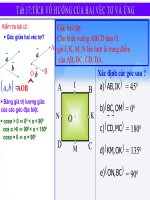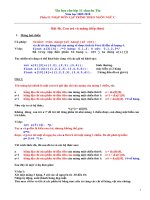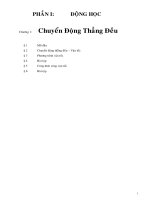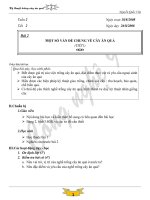Turbo-C-Bai2(1)
Bạn đang xem bản rút gọn của tài liệu. Xem và tải ngay bản đầy đủ của tài liệu tại đây (298.08 KB, 5 trang )
Tin học cho lớp 11 chuyên Tin
Năm học 2009-2010
Phần II. NHẬP MÔN LẬP TRÌNH THEO NGÔN NGỮ C
$0.- Chuẩn bị làm việc với Turbo C
Bước 1. Copy tệp tc2-min.exe vào ổ C:\ rồi cho chạy giải nén thành thư mục TC2-MIN
Bước 2. Nên đổi tên thư mục thành TC, tức là bây giờ TC ở gốc của đĩa C:
Bước 3. Vào thư mục C:\TC chạy tệp tc.exe
Bước 4. Menu File đang đen sẵn, chọn Load đang đen sẵn, gõ Enter, Enter và Enter để mở
tệp TEST1.EXE đang có sẵn
Bước 5. Gõ F9 để dịch thử thấy báo lỗi, gõ Enter và Esc.
Gõ Alt+O và phím ↓ ↓ ↓ đến Directories, gõ Enter Enter Enter
Bước 6. Vào mục Include Directories thấy C:\TC2-MIN hiện đen sẵn
Gõ C:\TC thì mầu đen biến mất và Enter.
Gõ ↓ và thực hiện như Bước 5. Cứ như vậy, để chữa hết các đường dẫn thành C:\TC.
Cuối cùng gõ Esc và Esc để thoát khỏi các công việc điều chỉnh.
Bước 7. Gõ Ctrl+F9 để chạy thử... Chạy xong gõ Alt+X để thoát.
$1.- Giới thiệu các menu quan trọng trong cửa sổ soạn thảo
Muốn soạn thảo một chương trình mới ta gõ tổ hợp phím Alt+F,N (tức là chọn New của menu File). Tên ban
đầu là NONAME.C, và vùng soạn thảo hiện ra để bắt đầu…
Trái lại, muốn mở tệp cũ, ta gõ F3,↵, dùng các phím mũi tên dịch chuyển đến tệp cần load rồi gõ ↵, và vùng
soạn thảo với nội dung của tệp đó hiện ra để bắt đầu…
Sau khi soạn xong, dịch thử bằng phím F9, chạy thử gằng Ctrl+F9, ta lưu tệp văn bản bằng phím F2. Nếu là
tệp mới thì ta sẽ phải gõ tên tệp (không trùng với mọi tệp cũ trên cùng thư mục) rồi gõ ↵. Chú ý: Nếu viết
đúng cú pháp mà vẫn còn lỗi: “Unable to open the File XXX.h”, thì gõ tổ hợp phím Alt+O,D (tức là chọn
Directories của menu Options), lặp công việc sau: (Gõ ↵, đặt lại đường dẫn đến thư mục hiện thời, ↵, ↓).
Cuối cùng gõ Esc, Alt+O,S (tức là chọn Save của menu Options), ↵ để lưu các tuỳ chọn này vào thư mục
TCCONFIG.TC dùng mãi về sau.
Trong khi soạn thảo ta có thể tạm thời trở về môi trường DOS bằng cách gõ tổ hợp phím Alt+F,O (tức là
chọn OS Shell của menu File). Làm việc xong với DOS, ta quay về Turbo C bằng cách gõ lệnh exit tại dấu
nhắc của DOS. Để kết thúc phiên làm việc với Turbo C, ta gõ tổ hợp phims Alt+F,X (tức là chọn Quit của
menu File) hay phím nóng Alt+X. Nếu trong môi trường Windows ta phải gõ thêm Ctrl+C nữa.
Trong TC2, ta không dùng được con chuột như trong TP7. Mặt khác, thanh Menu của TC2, lại không có
menu Help, việc tra cứu các mẫu lệnh sẽ khó khăn hơn. Menu Edit của TC2 nói chung không phát huy tác
dụng. Muốn có một môi trường TC hoàn hảo, bạn nên sử dụng TC++ 3.0, trong đó có đủ Help, Edit và con
chuột. Muốn vậy, hãy download từ trên mạng xuống hoặc cần 6 đĩa mềm.
$2.- Các phím soạn thảo gần giống như trong TP: Xin nhắc lại một số thao tác chính là:
Home/End Về đầu dòng. Đến cuối dòng.
Ctrl+PageUp/Ctrl+PageDown: Về đầu dòng đầu văn bản. Về sau kí tự cuối cùng văn bản.
Ctrl+Y Xoá dòng chứa con trỏ.
Ctrl+Q,Y Xoá từ vị trí con trỏ đến hết dòng.
Ctrl+Q,A Tìm kiếm/thay thế. Find (tìm gì?):… Replace (thay thế bằng?):….Options (tuỳ chọn): gõ ví dụ
G (global), W (nguyên từ), … và ↵. Tại mỗi chỗ, máy hỏi (Y/N) thì gõ … và ↵.
Tab Căn lề trái: Đẩy dòng từ vị trí con trỏ sang phải vài vị trí. Nhưng nếu dòng trên không
rỗng, nó sẽ đẩy tới vị trí thẳng cột với kí tự khác trống đầu tiên sau kí tự cách.
Ctrl+K,B Đánh dấu đầu khối
Ctrl+K,K Đánh dấu cuối khối
Ctrl+K,C Copy khối sao cho đầu khối vào đúng vị trí con trỏ
Ctrl+K,V Chuyển khối đi tới vị trí mới, mà đầu khối đúng vaog vị trí con trỏ.
Ctrl+K,U Dịch khối sang trái một kí tự.
Ctrl+K,I Dịch khối sangphải một kí tự.
Ctrl+K,H Ẩn/Hiện khối đã bị đánh dấu gần đay nhất.
Ctrl+K,Y Xóa khối đang được đánh dấu.
Ctrl+K,W Save khối vào một tệp trên đĩa mà ta sẽ gõ đường dẫn và tên tệp đầy đủ vào và ↵
Ctrl+K,R Viết ra màn hình tại vị trí con trỏ hiện thời một khối lấy từ một tệp có sẵn trên đĩa mà ta
sẽ phải gõ đường dẫn và tên tệp đầy đủ vào và gõ ↵ .
Alt+E, C Copy khối đã dánh dấu vào ClipBoard (bộ nhớ đệm).
Alt+E, P Paste nội dung của ClipBoard vào văn bản đang soạn thảo.
Chú ý:
Các tổ hợp phím Alt+<số> để mở cửa sổ thứ <số> không có tác dụng gì. Không có các động tác thu nhỏ,
phóng to hay xếp chồng các văn bản như trong TP, vì chỉ có 1 cửa sổ làm việc Được hiện ra.
Các menu khác sẽ học dần hoặc bạn tự khám phá thử nghiệm thêm.
$3.- Đặc điểm quan trọng nhất của ngôn ngữ C
Tác giả ngôn ngữ C đã làm việc nhiều với ngôn ngữ máy, nên Dennis Ritchie luôn tạo ra các lệnh liên quan
tới tận các bit. Ông này không chịu tham khảo phương pháp định kiểu/cỡ dứt khoát từ trước như Pascal nên
gây phiền toái cho người lập trình.
Khi nhập/xuất dữ liệu ông ta mới cho định số lượng bit cho dữ liệu.
Ví dụ:
Cùng là số 1 nhưng nếu là byte thì chiếm 8 bít, là word thì chiếm 2 bit,…Rồi kiểu có dấu và không dấu cũng
được đặt ra. Chẳng hạn: số 129 cỡ 8 bít mà là số có dấu thì lại là –127, vì 129 = 10000001 và –127 =
1111111, cộng lại = 0.
Quy tắc đối với số có dấu và không dấu cỡ 8 bit như sau:
Với số không dấu thì chỉ cần đổi số dạng BIN này sang dạng DEC
Với số có dấu thì phải lấy bít cao nhất làm cờ dầu: 0 tức là dương, 1 tức là âm. Ví dụ, thấy 10000001 ta biết
đây là số âm, vì bít bên tái là 1. Nhung không có nghĩa là –1. Vì khi cộng với 1 nó lại bằng 10000010, nó lại
= -2 mất, mà là 1111111, vì khi đó tổng của chúng mơia bằng 100000000. Bít thứ 9 bị thừa ra, sẽ được cờ
tràn ghi nhận.
Công thức: A+B=0 tương đương với A = not(B)+1, và B = not(A)+1.
Ví dụ:
Số nhị phân 10001001 biểu diễn số nguyên có dấu là bao nhiêu?
Ta thấy nó là một số âm, giả sử là -B. Thì B =not(A)+1=01110110+1=01110111=119.
Tức là nếu A là kiểu không dấu thì nó là 137, có dấu thì là -119. (Tống của chúng =256).
Tương tự vớ số có dấu cỡ lớn hơn…
Chính vì lý do trên mà Tác giả luôn lưu tâm người lập trình phải khai báo rõ là số không dấu hay không.
$4. Nhập xuất dữ liệu:
a) Mẫu nhập dữ liệu số:
int m;
float x;
/* cách 1 */
printf(“Vao cac so: m,x=”);
scanf(“%d%f*c”,&m,&x); /* có thể bỏ *c */
/* cách 2 */
printf(“Vao so: m=”);
scanf(“%d”,&m);
printf(“Vao x=”);
scanf(“%f”,&x);
b) Mẫu định dạng:
%d số nguyên cỡ 2B
%u số tự nhiên (số nguyên không dấu) cỡ 2B
%ld số nguyên dài cỡ 4B
%lu số tự nhiên (số nguyên không dấu) cỡ 4B
%c kí tự
%s xâu kí tự
%f số thực
%lf số thực dài độ chính xác cao
%*c bỏ kí tự thừa ví dụ Enter
%e số thực dạng khoa học viết chữ e thường
%E số thực dạng khoa học viết chữ E HOA
%o số nguyên dạng OCT
%x số nguyên dang HEXA, in thường
%X số nguyên dạng HEXA, IN HOA
Các phép toán số học: + - * / (néu hai toán hạng kiểu nguyên thì kết quả kiểu nguyên, giống DIV của TP)
% (như MOD trong TP).
Các phép toán quan hệ: >, <, >=, <=, == (giống = của TP), != (giống <> của TP). Chúng cho kết
quả đúng = 1 và sai = 0.
Các phép toán logic: && (như AND của TP), || (như OR của TP). Kết quả đúng = 1 và sai = 0.
Lệnh gán: <biến> = <biểu thức>;
Chú ý:
Đối với các phép + - * / % có thể dùng câu lệnh tắt như ví dụ sau: a+ = b; tức là a = a + b; a*
= b; tức là a = a*b;,…
Biểu thức gán: (<biến> = <biểu thức>) có giá tri = kết quả của biểu thức và có kiểu của biến, không có dấu
chấm phẩy.
Ví dụ:
a=b=c=d=10; hay có thể viết là a=(b=(c=(d=10)));
Biểu thức điều kiện: có dạng (e1?e2:e3) cho cả biểu thức đó có giá trị bằng e2 nếu e1 khác 0, trái lại
bằng e3, kiểu kết quả là kiểu cao nhất của e2 và e3.
Ví du:
s=a>b?a:b; cho s là max (a,b), a>b là một mệnh đề có giá trị bằng số: nếu a>b thì mệnh đề đó =1 trái lại
mệnh đề đó = 0. Trong ví dụ này ta hiểu: nều a>b đúng thì cho s=a trái lại thì cho s=b, hóa ra s la số lớn nhất
trong 2 số a và b.
Trong khi gán, thì giá trị vế phải chuyển thành giá trị có kiểu của vế trái.
Ví dụ: int n; float f; x=n là đúng, chẳng hạn n=12 thì f =12.0.
Trong biểu thức có nhiều kiểu khác nhau thì kiểu có giá trị thấp được tự động nâng lên thành kiểu cao nhất.
Ví dụ:
11/3 cho kết quả là 3, ở đây máy hiểu 11 la số kiểu nguyên. Còn 11.0/3 thì tụ động thành 11.0/3.0
cho kết quả là 3.666666666 vì máy thấy mình viết 11.0 thì hiểu ngay 11 là số kiểu thực theo ý người lập
trình. Cũng còn cách khác bắt nó cho kết quả kiểu khác như sau:
Ép kiểu theo nhu cầu của người lập trình: (<kiểu>)<biểu thức>. Khi đó biểu thức phải lấy kiểu đã xác định
trong dấu ngoặc.
Ví dụ:
int a,b; f=(float)a/b; cho f giá trị thực. Nếu không ép kiểu thì kết quả là a div b mà thôi. Cũng
vậy: f=(float)11/3 cho kết quả f = 3.666666666.
Ví dụ:
float r; n=(int)(r+0.5); cho kết quả n là làm tròn lên của số thực r. Chẳng hạn với r=3.4 thì
r+0.5=3.9 mà (int)3.9=3. Với r=3.6 thì r+0.5=4.1 và (int)4.1=4.
$5. Cấu trúc cơ bản chương trình nguồn trong C
• Các chỉ thị cho bộ Tiền xử lý :
#include <tệp *.h>
#define <hằng> <gía trị hằng> /* Chú ý: tên hằng thường viết IN HOA */
• Định nghĩa kiểu:
typedefs <kiểu cũ> <kiểu mới> /* Chú ý: tên kiểu mới thường viết in hoa */
• Thân chươg trình:
main() /* hoặc void main(void) hoặc void main() */
{
Khai báo các biến, hằng…
Các câu lệnh…
}
• Lần lượt là các chương trình con đều dưới dạng hàm như sau:
<kiểu giá trị hàm> <tên hàm>(kiều giá trị tham số>:<tên tham số>)
{
Khai báo các biến, hằng…
Các câu lệnh…
}
Bộ kí tự được phép dùng trong C:
52 chữ cái tiếng Anh
10 chữ số Ảrập
+ - * / % ( ) [ ] { } < > ? ! , . : ; ‘ “ ~ _ \ | # $ &
Các từ khoá đều viết chữ in thường: ví dụ: clrscr();
Các kiểu (so sánh với Pascal): (Không có kiểu Boolean trong C, có Bool trong C++)
C Pascal size (byte) Khoảng giá trị
int, short int integer 2 -32768 -> 32767
long int LongInt 4 -2147483648 -> 214748647
unsigned int Word 2 0 -> 65535
unsigned long int 4 0 -> 4294967295
char char, string 1 0 -> 255
float real 4 3.4x10
-38
-> 3.4x10
38
double extended 8 1.7x10-
308
-> 1.7x10
308
long float 10 3.4E-4932->3.4E4932
Hằng là giá trị không đổi trong suốt chương trình.
Chú ý: Với các Hằng số nguyên:
Nếu tận cùng L hoặc l thì đó là kiểu long, ví dụ: 123L hoặc 0.123E-12L.
Tương tự:
U unsigned integer 50000U
UL unsigned long 12345678UL
F float 3E5F
FL long float -4576FL
Nếu tiếp đầu là 0 thì đó là số Hệ bát phân (OCT), ví dụ: 011 = 9.
Nếu tiếp đầu là 0X hay 0x thì đó là số Hệ thập lục phân (HEX), ví dụ: 0X1A = 26, 0x1f = 31.
Hằng kí tự có thể tham gia vào các phép tính, ví dụ: ’9’-’1’ = 57 – 49 = 8.
Hằng kí tự có cách viết đặc biệt:
“\n” xuống dòng
“\a” chuông
“\b” lùi xoá
“\t” Tab ngang
“\”” nháy kép
“\?” dấu hỏi ?
“\r” về đầu dòng
“\\” vạch xiên xuôi
“\%” dấu phần trăm.
Turbo C coi xâu kí tự là Mảng các kí tự mà kết thúc bằng kí tự 0.
Ví dụ: Khai báo char ten[20]; tương đương với var ten : string[20]; trong Pascal.
Chú ý:
Hằng xâu kí tự phải được kẹp giữa hai dấu nháy kép, còn
Hằng kí tự trong dấu nháy đơn, có xâu rỗng, nhưng không có kí tự rỗng mà có kí tự cách.
Biến là giá trị có thể thay đổi trong chương trình.
Biến được khai báo <kiểu>:<ds tên biến>;
Ví dụ: int x,y,z; float a,b,c;
Có thể khai báo biến với giá trị ban đầu: ví dụ: int x=100;
Chú ý lệnh rẽ nhánh: if (biểu thức) Công việc 1; else Công việc 2;
Để dùng căn bậc hai sqrt(), thì phải thêm tệp bao hàm toán hoac: #include <math.h>
Bài tập 1.
Giải phương trình bậc nhất, bậc 2 và hệ phương trình bậc nhất 2 ẩn, 3 ẩn.
Bài tập 2.
Giải tam giác (tức là tính các yếu tố khác của tam giác: chu vi, diện tíh, đường cao,…) theo
a/ 3 cạnh a,b,c. Chú ý việc kiểm tra sự tồ tại của tam giác để có 3 cạnh là a, b và c).
b/ 3 cặp tọa độ các đỉnh trong mặt phẳng. Chú ý tới điều kiện không cho 3 diểm A, B và C thẳng
hàng hay trùng nhau!.